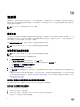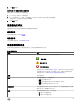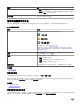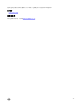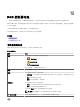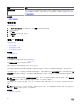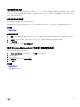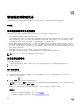Users Guide
13
物理磁盘或物理设备
物理磁盘或物理设备位于机柜内部或与控制器相连。在 RAID 控制器上,物理磁盘或设备用于创建虚拟磁盘。
相关链接
物理磁盘任务
物理磁盘或物理设备更换指南
更换磁盘的型号与存储机柜中物理磁盘或设备的型号可能不同。更换磁盘时,请遵循以下准则:
• 阵列内的驱动器必须更换为容量相等或更大的驱动器。
• 更换驱动器时要考虑总线速度。支持在相同阵列内将驱动器更换为总线速度相等或更快的驱动器。3 GB 和 6 GB 驱动器都
可以用在相同阵列中。但是,建议不要将 6 GB 驱动器更换为 3 GB 驱动器。虽然它功能齐全,但性能会受影响。支持将 3
GB 驱动器更换为 6 GB 驱动器。旧零件耗尽并且需要保修服务时,这种情况更加频繁。
• 更换驱动器时要考虑每分钟的转数 (RPM)。支持在相同阵列内将驱动器更换为转轴速度相等或更快的驱动器。10000 RPM
和 15000 RPM 驱动器都可以用在相同机柜中。但是,建议不要将 15000 RPM 驱动器更换为 10000 RPM 驱动器。虽然它完
全正常运行
,但性能会受影响。支持将 10000 RPM 驱动器更换为 15000 RPM 驱动器。因没有相同零件而使用服务库存进
行零件更换时会出现此情况。
• 在相同背板上同时存在 SAS 和 SATA 驱动器,但两者不在相同虚拟磁盘中共存。
• 在相同背板上同时存在固态驱动器 (SSD) 和硬盘驱动器 (HDD),但两者不在相同虚拟磁盘中共存。
注: 除非对 SSD、SAS 和 SATA 驱动器进行组合,否则仅支持升级。
为系统添加新磁盘
要为系统添加新物理磁盘:
1. 安装或连接新的物理磁盘(或磁盘)或物理设备。有关安装或连接的更多信息,请参阅随磁盘提供的说明文件。
2. 执行以下步骤:
对于 SAS 控制器
对于 SAS 控制器,您必须:
1. 检查警报日志验证系统是否已标识新磁盘。您可能会收到警报 2052 或 2294。有关警报消息的信息,请参阅 Server
Administrator
消息参考指南
。
2. 通过单击刷新 ( ) 或通过更改页面来刷新显示。
注: 单击右窗格中的刷新按钮仅刷新右窗格。要在左窗格树形视图中查看新的物理磁盘,请单击左窗格顶部显示的系
统名称
,或从浏览器中单击视图 → 刷新。
刷新显示后,新物理磁盘或物理设备显示在树形视图中。如果未显示新磁盘,则重新启动计算机。
相关信息
• 如果您正在更换的磁盘是虚拟磁盘的一部分,请参阅更换磁盘。
• 如果您希望在虚拟磁盘中包括新磁盘,请参阅控制器虚拟磁盘注意事项
100